Ajout de détails de transaction, de plans d'action et de règles
Les attributs de transaction déterminent les informations que doit fournir le préparateur lors de la saisie des transactions dans le rapprochement. Les attributs de transaction s'affichent dans la boîte de dialogue Rapprochement, dans l'onglet Détails de transaction.
Voici un exemple d'onglet d'attribut d'ajustement Solde expliqué dans Analyse de compte, avec les sections Détails de transaction, Accès et Règles :
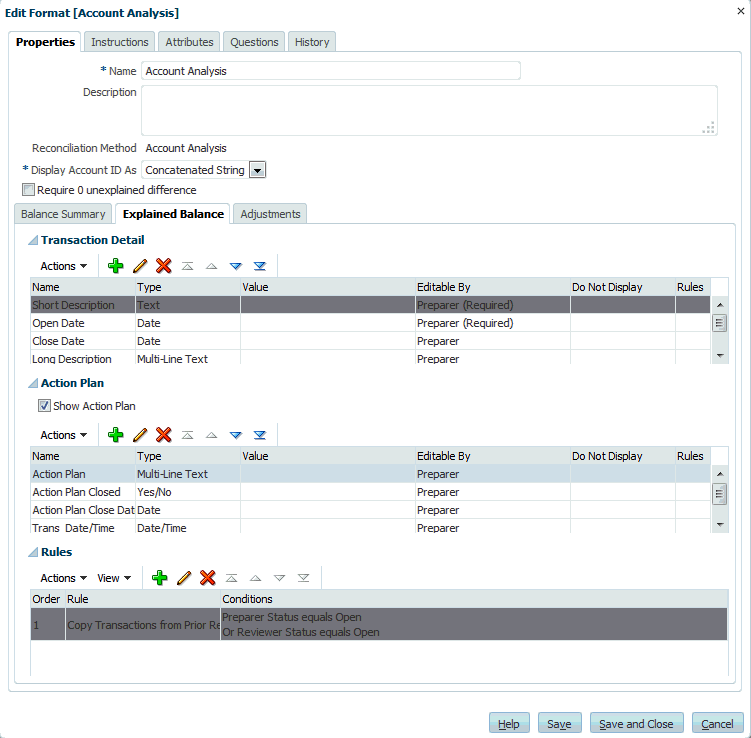
Pour ajouter ou modifier le format de Détails de transaction, Plans d'action et Règles, procédez comme suit :
- Dans l'onglet Propriétés, dans Nouveau format ou Modifier le format, sélectionnez un onglet d'attributs propre à la méthode de rapprochement que vous avez sélectionnée dans l'onglet Propriétés :
-
Pour Analyse de compte, sélectionnez Solde expliqué ou Ajustements.
-
Pour Comparaison du solde, sélectionnez Ajustements du système ou Ajustements du sous-système.
Sections des onglets Attributs :
-
Détails de transaction
Il s'agit des attributs affectés à la transaction, y compris les attributs standard et personnalisés. Affectez des attributs suffisants pour permettre aux préparateurs de rapprochements de renseigner pleinement la nature de la transaction.
-
Plan d'action
Répertorie les plans d'action liés aux transactions de rapprochement. Le comportement des attributs figurant dans cette section varie en fonction des droits d'accès pour garantir que les préparateurs peuvent renseigner la résolution d'éléments en attente, même une fois que le rapprochement a été soumis.
-
Règles
Répertorie les règles liées aux transactions de rapprochement.
-
- Pour les sections Détails de transaction et Plan d'action, cliquez sur Ajouter et entrez les informations suivantes dans l'onglet Propriétés :
Pour les méthodes de rapprochement Analyse de compte et Comparaison du solde, renseignez les champs suivants :
-
Attribut
Sélectionnez un des attributs définis dans la liste (par exemple, Catégorie de croissance ou Plan d'action).
-
Type
Ce champ non modifiable est renseigné par le type d'attribut.
-
Valeur
Sélectionnez une valeur.
-
Accès
Tous les rôles disposent d'un accès en visualisation sauf indication contraire dans le tableau ci-dessous.
Pour ajouter un accès, pour chacun des onglets Zone de texte et Pièces jointes, procédez comme suit :
-
Cliquez sur Ajouter.
-
Sélectionnez un rôle.
-
Sélectionnez l'un des types d'accès de rôle suivants :
-
Zone de texte :
-
Ne pas afficher : ne voit pas cet attribut dans la liste des rapprochements, ou dans quelque tableau de bord, vue de liste ou rapport que ce soit.
-
Autoriser les modifications : peut ajouter, modifier et enlever des valeurs pour l'attribut, mais est soumis aux règles de modification.
-
Obligatoire : requiert une valeur pour l'attribut. L'option Obligatoire est disponible pour les préparateurs et les réviseurs. Tant qu'aucune valeur n'est fournie, les préparateurs ne peuvent pas effectuer de soumission, et les approbateurs ne peuvent pas procéder à l'approbation.
-
-
La zone Texte multi-lignes comporte 2 onglets d'accès :
-
Onglet Zone de texte :
-
Ne pas afficher : ne voit pas cet attribut dans la liste des rapprochements, ou dans quelque tableau de bord, vue de liste ou rapport que ce soit.
-
Autoriser les modifications : peut ajouter, modifier et enlever des valeurs pour l'attribut, mais est soumis aux règles de modification.
-
Obligatoire : requiert une valeur pour l'attribut. L'option Obligatoire est disponible pour les préparateurs et les réviseurs. Tant qu'aucune valeur n'est fournie, les préparateurs ne peuvent pas effectuer de soumission, et les approbateurs ne peuvent pas procéder à l'approbation.
-
-
Onglet Pièces jointes :
-
Ne pas afficher : ne voit pas cet attribut dans le rapprochement, ou dans quelque tableau de bord, vue de liste ou rapport que ce soit.
-
Ajouter et enlever : peut ajouter des fichiers et enlever des fichiers qu'ils ont eux-mêmes ajoutés, mais est soumis aux règles de modification.
-
Obligatoire : exige que le préparateur ou le réviseur joigne au moins un fichier. L'option Obligatoire n'est disponible que pour les préparateurs et les réviseurs. Tant qu'aucun fichier n'est attaché, les préparateurs ne peuvent pas effectuer de soumission, et les approbateurs ne peuvent pas procéder à l'approbation.
-
Ajouter et enlever tout : peut ajouter et enlever ses propres fichiers, mais aussi enlever des fichiers ajoutés par d'autres rôles.
-
-
-
-
Cliquez sur OK.
-
-
- Dans Règles, sélectionnez Ajouter et saisissez les informations appropriées :
- Règles : reportez-vous à Ordre des règles de priorité pour Account Reconciliation.
- Description
Facultatif. Expliquez la raison pour laquelle vous avez configuré la règle et son utilisation prévue.
- L'onglet Règles définit des règles pour l'attribut affecté.
- Définissez l'accès pour la règle "Définir l'accès à l'attribut".
- Sélectionnez Créer le filtre et renseignez la section Conditions, ou sélectionnez Utiliser le filtre enregistré et choisissez un filtre. Le filtre sélectionné et configuré pour la règle détermine les conditions qui déclenchent la règle à appliquer.
- Conditions
-
Si l'option Utiliser le filtre enregistré est sélectionnée, la section Conditions affiche une version en lecture seule des conditions associées à ce dernier.
-
Si l'option Créer un filtre est sélectionnée, la section Conditions est activée.
Conjonction, Source, Attribut, Opérande et Valeur se comportent de la même façon que pour la fonctionnalité de filtre avancée existante. Lors de la création de filtres, vous pouvez utiliser les règles suivantes :
-
N'importe quel attribut de rapprochement ou de transaction, y compris des attributs calculés classés en tant qu'attributs de rapprochement et de transaction
-
Fréquence de période
-
-